¿Qué es un Hotspot WiFi MikroTik?
Un hotspot MikroTik es un punto de acceso inalámbrico que permite que dispositivos como smartphones, tablets y laptops se conecten a Internet. Ofrece una forma segura y conveniente de compartir la conexión a Internet, ya sea en entornos residenciales, comerciales o públicos.
Aplicaciones típicas de un hotspot MikroTik:
- Hotspots públicos: En cafés, restaurantes, hoteles y otros lugares públicos.
- Redes empresariales: Para proporcionar acceso a Internet a empleados y visitantes.
- Redes residenciales: Para crear una red Wi-Fi segura en casa.
- Internet de las Cosas (IoT): Para conectar dispositivos IoT a Internet.
¡Configurar un Hotspot MikroTik nunca fue tan fácil! Con MKController, puedes crear un hotspot WiFi profesional en pocos clics. Nuestra plataforma intuitiva ofrece automatización, personalización y control total sobre tu red. Crea pantallas de inicio de sesión personalizadas y gestiona tus hotspots MikroTik de forma eficiente y centralizada. Optimiza tus servicios de Wi-Fi con MKController y ofrece una experiencia increíble a tus clientes.
En este artículo, aprenderás todo lo que necesitas saber para configurar hotspots MikroTik en MKController.
Cómo configurar un Hotspot WiFi en MikroTik usando MKController
Acceso a MKController
Inicia sesión en tu cuenta de MKController.
Creación de las configuraciones de Pantalla de Acceso
Selecciona el menú Hotspot WiFi.
Haz clic en el botón Crear pantalla de acceso.
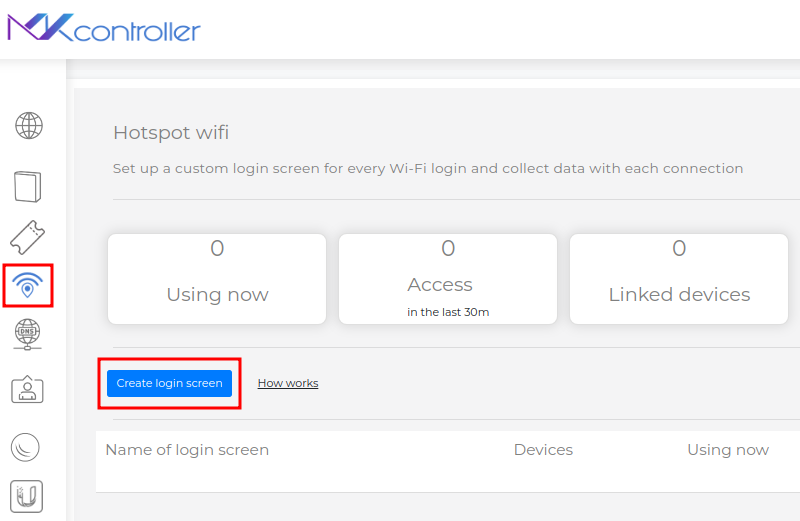
Introduce un nombre identificador para tu configuración (ej: WiFi MKController).
Elige un campo de identificación principal para los usuarios (ej: Teléfono).
Haz clic en el botón Continuar.
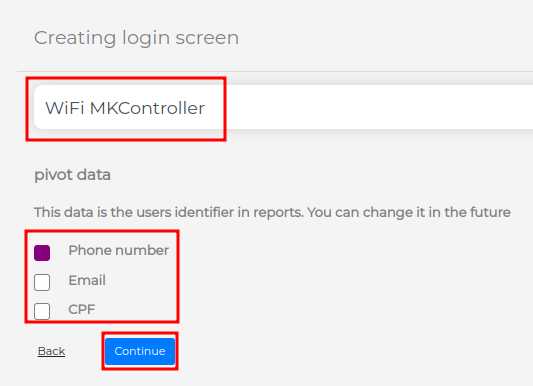
Vinculación al Dispositivo MikroTik
Selecciona la opción Dispositivos.
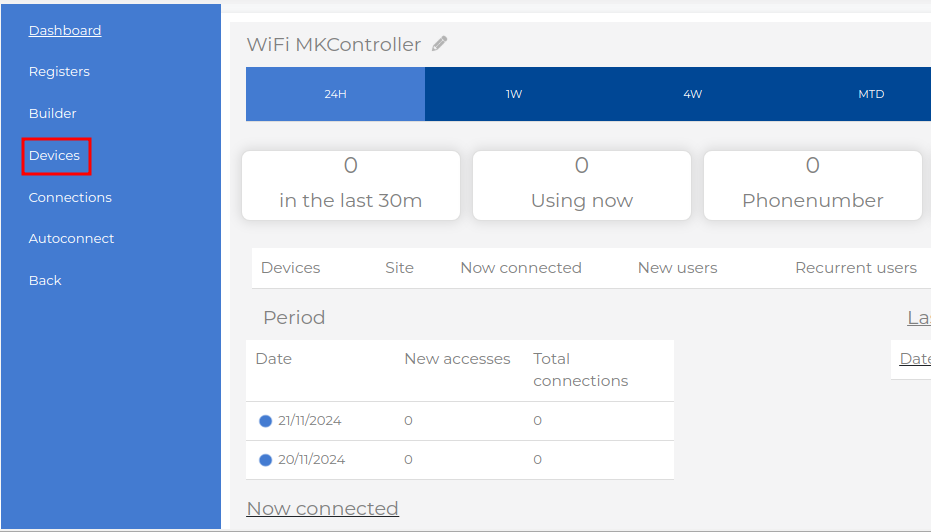
En la columna Acción, haz clic en Vincular en la RB MikroTik que deseas configurar.
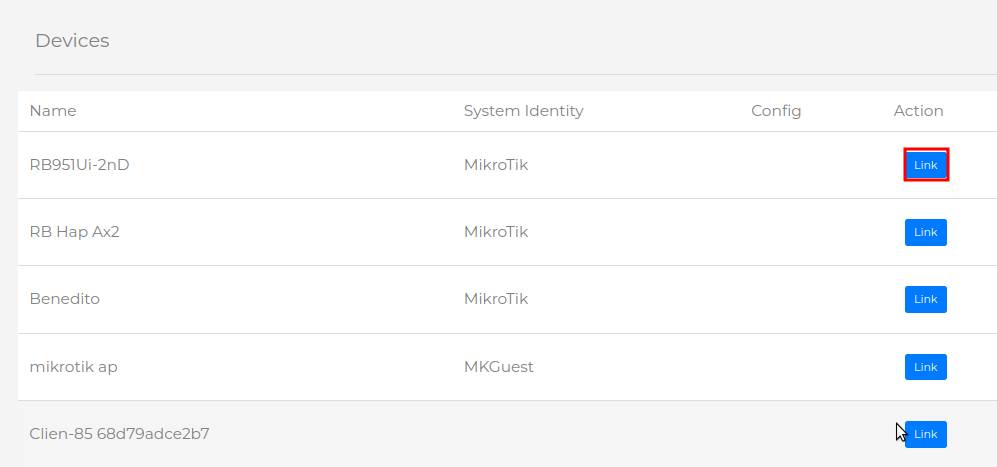
Selecciona la interfaz que será habilitada como hotspot (ej: wlan1).
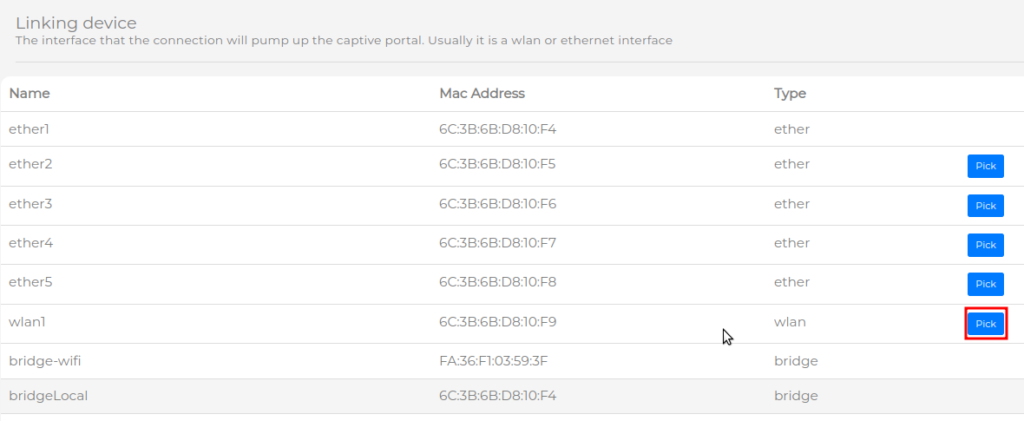
Configuración del Pool de IP
- Define el pool de IP – Introduce una IP y máscara de red específicos para crear un pool personalizado, o utiliza el pool sugerido por el sistema.
- Iniciar configuraciones – Haz clic en “Iniciar configuraciones” para iniciar la configuración automática en el dispositivo MikroTik.
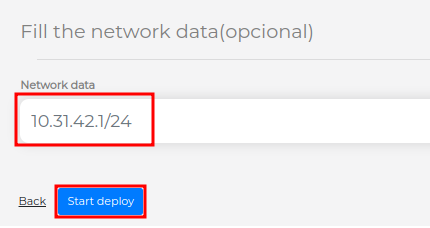
Finalización
Espera la finalización – El proceso de configuración puede tardar unos minutos.
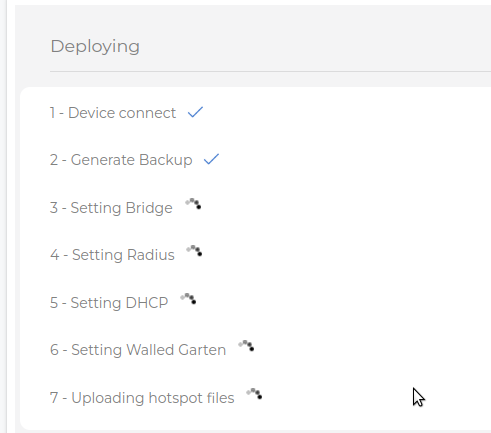
Confirmación – Después de la finalización, una ventana emergente confirmará la creación del hotspot.
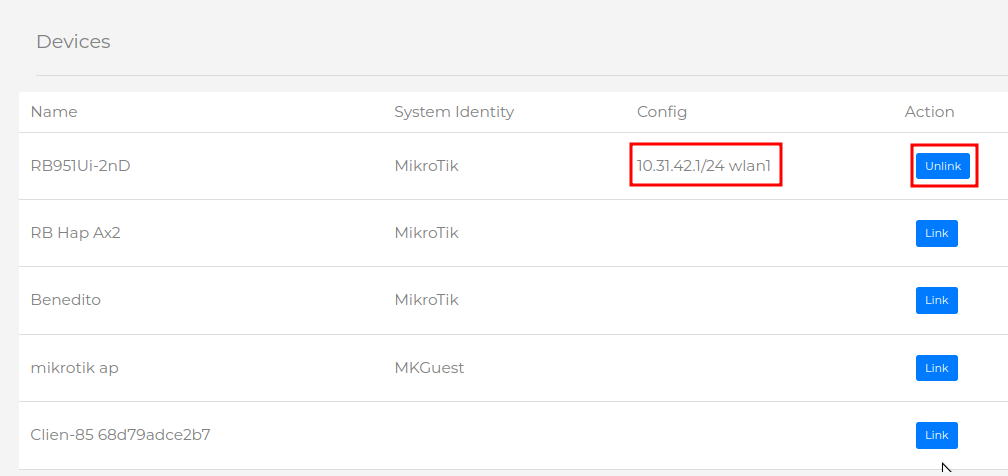
El sistema mostrará la información del pool de IP configurado y la interfaz de MikroTik vinculada al hotspot.
Con esta guía paso a paso, habrás configurado con éxito un hotspot WiFi en tu MikroTik, permitiendo que tus dispositivos se conecten a Internet de forma segura y gestionada.
Disfruta de un periodo de prueba gratuito de 7 días y descubre cómo el Hotspot de MKController puede transformar tu red. Tenemos planes flexibles para satisfacer tus necesidades. Para dudas o para saber más sobre nuestras opciones de pago, contacta con nuestro equipo de soporte.
¿No hallaste lo que buscabas? ¿Tienes más preguntas? ¿Quieres ayudarnos a mejorar todo esto? ¡Escríbenos y pide ayuda a MKController!
¡Descubre lo fácil que es manejar tu red MikroTik con MKController! Lee nuestro tutorial “Facilita el acceso remoto a MikroTik: Una guía paso a paso con MKController“, ¡y pruébalo ya!


